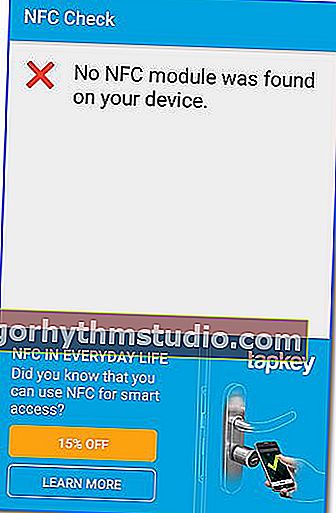Як розплатитися телефоном Андроїд в магазині (оплата покупок без банківської картки)
 Доброго часу всім!
Доброго часу всім!
Сучасні технології, звичайно, крокують вперед семимильними кроками. Дійшло до того, що оплатити покупку в магазині можна за допомогою звичайного телефону (а деякі примудряються і за допомогою наручного годинника!  ). Власне, саме після такого одного випадку (і подиву продавця), вирішив прояснити деякі моменти ...
). Власне, саме після такого одного випадку (і подиву продавця), вирішив прояснити деякі моменти ...
І так, якщо у вас телефон на Андроїд (інші в статті не розглядаю) - то повідомляю, що в нашій країні не так давно заробили платежі Android Pay: тобто можливість оплати прямо з телефону (що, до речі, так і перекладається з англ.). Варто відразу зазначити, що не всі телефони оснащені спец. модулем, який дозволяє працювати цій "штуці" (скажу навіть більше, поки не кожну карту банку можна використовувати для цього).
Проте, зробити телефон "грошима" досить просто, нижче розгляну всі нюанси ...
*
Робимо телефон засобом оплати (замість банківської карти)
Принцип роботи
І так, кілька років тому на ринку банківських послуг з'явилися карти для безконтактної оплати (технології Visa PayWave і MasterCard PayPass). Щоб відрізнити нові типи карт від старих - досить поглянути на лицьову сторону карти: на ній буде значок у вигляді "хвиль" ( "вигнутих ліній", див. Скрін нижче).

Безконтактна оплата (як виглядає карта)
Завдяки спец. чіпу всередині цих карт - їх непотрібно вставляти в POS-термінал, при купівлі товару. Тобто після того, як вона буде піднесена до терміналу - він її автоматично розпізнає і проведе оплату (при невеликій сумі - навіть без ПІН-коду). Зручно ?!

Класичний POS-термінал
Так ось, сучасний телефон за допомогою спец. модуля NFC і ПО Android Pay може вважати дані вашої карти і надалі емулювати (підміняти) їх, коли ви піднесете його до терміналу. Погодьтеся, що тягати з собою кілька банківських карт не завжди зручно (та й просто їх можна забути), в той час як телефон у багатьох під-рукою і оплату можна провести завжди (навіть, коли вискочили з раб. Місця на обід).
Які банки і карти підійдуть
По-перше, ваша карта повинна підтримувати технологію безконтактної оплати (тобто на ній повинен бути спец. Значок, див. Вище).
По-друге, поки не всі карти банків можна задіяти для Android Pay. Які точно повинні працювати:
- "Альфа Банк";
- "Сбербанк" (поки тільки MasterCard (крім "урізаних"));
- "Бінбанк" (поки тільки MasterCard);
- "ВТБ" (поки тільки MasterCard);
- "Відкриття";
- "Россельхозбанк";
- "Райффайзенбанк";
- "Тінькофф банк";
- "Qiwi Visa";
- "Яндекс.Деньги" (MasterCard) і ін.
Взагалі, даний перелік стрімко зростає, і, думаю, незабаром це будуть підтримувати практично всі банки (до речі, список вище складено на основі особистого досвіду і позитивних відгуків ін. Користувачів щодо цієї можливості).
Як дізнатися, чи підтримує мій телефон цю технологію
В принципі, цю технологію підтримує більшість сучасних смартфонів (якщо, звичайно, виключити зовсім вже бюджетні варіанти). Вимоги досить прості:
- Андроїд версії 5.0 або вище;
- наявність NFC-модуля;
- смартфон не повинен бути "підробкою", який не пройде схвалення сервісів Google;
- офіційна версія прошивки телефону (ніяких змін через root права).
Мабуть, питання у рядового користувача можуть виникнути лише з приводу NFC-модуля. Нижче спробую відповісти на нього ...
Як дізнатися, чи є в телефоні підтримка NFC:
- зверніть увагу на керівництво користувача (в ньому вказуються всі можливості апарату), яке йде в комплекті при покупці телефону;
- подивіться уважно корпус телефону: як правило, на задній стінці повинен бути знак на блакитному тлі з буквами NFC;
- перевірте налаштування телефону: якщо він підтримує цю технологію - то в розділі по роботі з бездротовими мережами має бути згадка про неї;
- встановіть на телефон додаток NFC Check (посилання на Play Market). Після запуску програми - воно автоматично перевірить ваш апарат і повідомить, чи є модуль NFC (приклад нижче).
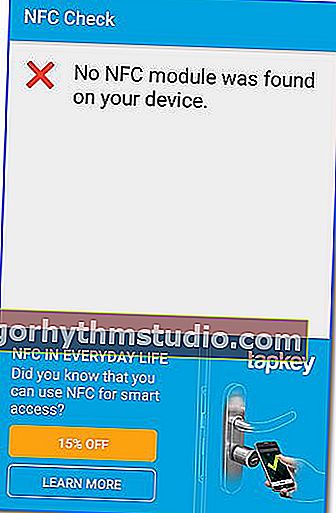
Модуль NFC не був знайдений на твоєму смартфоні
Як налаштувати телефон
Не так давно на сайт виклав покрокову інструкцію по додаванню карти Ощадбанку в Google Pay (щоб оплачувати покупки телефоном Андроїд) - //ocomp.info/oplata-kartoy-sberbanka-cherez-google-pay.html
1) Перше, що необхідно - це перевірити чи є у вас додаток Google Pay. Якщо немає - то встановіть його, завантаживши з Play Market.

Додаток Android Pay встановлено
2) Перевірте в налаштуваннях телефону, в розділі передачі даних (бездротові мережі), чи дозволений обмін даними при суміщенні телефону з ін. Пристроями (див. Скрін нижче).
3) Далі в додатку Google Pay натисніть "Додати карту" і вкажіть її дані: ім'я та прізвище, номер картки та CVV код (зазначений на зворотному боці).

Додавання карти
4) Як правило, необхідно буде підтвердити, що ви є власником цієї карти (досить вказати код, який прийде по SMS).
Примітка! При додаванні карт деяких банків - можуть відбуватися різні казуси: наприклад, ви побачите помилку, що карта не може бути прив'язана і т.д. (В цьому плані зверніть увагу на список банків, наведений вище, у яких точно * все працює).
5) Вкрай бажано захистити доступ до додатка за допомогою відбитка пальця або ПІН-коду (щоб ніхто не зміг взяти ваш телефон і провести оплату).
Як розплатитися телефоном в магазині
І так, ви можете розмістити фотографії телефон свої банківські карти і начебто все налаштували. Тепер можна переходити до випробувань  ...
...
1) Коли підійдете до терміналу для оплати - зверніть увагу на його зовнішній вигляд, чи є на ньому наклейки логотипу Android Pay або значка у вигляді хвиль. Приклад значків привів нижче.

У яких випадках можна розплачуватися телефоном
2) Виведіть телефон з неактивного режиму і піднесіть до терміналу (зазвичай притуляючи задньою стінкою до скла терміналу / місцем для безконтактної оплати). Потримавши так апарат протягом дек. секунд - повинна відбутися оплата.

Оплата покупки телефоном
3) Зазвичай, якщо сума оплати до 1000 руб. (Скоро хочуть зробити 3000 руб.) - вона проходить відразу ж, автоматично. Якщо сума більша - необхідно ввести ПІН-код.
4) Якщо ви оплачували покупку кредитною карткою - можливо, вам доведеться розписатися на чеку.
5) Якщо у вас додано кілька карт в Google Pay - то в налаштуваннях програми необхідно вибрати ту, яка буде використовуватися за замовчуванням.
Популярні питання
1) Скільки коштує послуга, чи беруть комісію?
Послуга працює безкоштовно, ніяких комісій Google не бере (принаймні поки  ). Оплачувати ви будете тільки послуги банку, що випустив вашу карту.
). Оплачувати ви будете тільки послуги банку, що випустив вашу карту.
2) Чи безпечно це?
Цілком! Під час оплати покупки створюється одноразовий код, який і підтверджує транзакцію. Навіть якщо хтось перехопить його за допомогою "хитрих" пристроїв - він нічого йому не дасть. Оскільки повторно купити по ньому нічого не можна ...
До того ж, саму карту вам не доведеться зайвий раз ніде світити, і ніхто не дізнається її номер або CVV код (що, природно, теж підвищує безпеку коштів на ній).
3) Чи потрібно при оплаті вводити ПІН-код?
Залежить від суми оплати. Зазвичай, до 1000 руб. не потрібно (взагалі, цей момент потрібно дізнаватися у вашого банку, що випустив карту).
4) Чи може банк заблокувати карту, якщо я буду використовувати Google Pay?
Офіційно ніхто за це не блокує. І особисто я з цим теж не стикався. Але взагалі, якщо у банку виникнуть підозри, що ваша картка не вами і якось "не так" використовується - він може її "заморозити" (і передзвонити вам, поцікавитися, чи не втрачали ви карту і чи все в порядку. Після підтвердження від вас - все повинно запрацювати знову ...).
5) Якщо я втрачу смартфон - не "витечуть" Чи мої кошти?
Взагалі, і без Google Pay в разі втрати апарата ви ризикуєте, тому що кошти можуть зняти і за допомогою звичайної SMS (якщо у вас включена послуга мобільного банку).
Щоб захистити себе, дуже бажано заблокувати доступ до телефону за допомогою відбитка пальця (всі сучасні апарати дозволяють це зробити). Тоді навіть в разі втрати телефону - у вас буде достатньо часу для блокування сім-карти і банківських продуктів, щоб ніхто не встиг ними скористатися.
Також рекомендую ознайомитися зі статтею, в якій я показав, як можна видалити всі дані з телефону, в разі його втрати: //ocomp.info/poteryal-telefon-kak-ego-nayti.html
*
Вдалою настройки і хороших покупок!
На цьому поки все. Додатки вітаються ...